Hitencent@еҰӮдҪ•еҲ©з”ЁPDFзј©з•Ҙеӣҫеҝ«йҖҹеҲ йҷӨжҲ–жҸҗеҸ–PDFж–ҮжЎЈйЎөйқўпјҹ
гҖҗHitencent@еҰӮдҪ•еҲ©з”ЁPDFзј©з•Ҙеӣҫеҝ«йҖҹеҲ йҷӨжҲ–жҸҗеҸ–PDFж–ҮжЎЈйЎөйқўпјҹгҖ‘дёҺеёёз”Ёзҡ„officeж–ҮжЎЈдёҚеҗҢ пјҢ PDFж–ҮжЎЈйЎөйқўеҸҜд»Ҙзј©з•Ҙеӣҫйў„и§ҲжҳҫзӨә пјҢ дҫҝдәҺеҝ«йҖҹйҳ…иҜ»жҲ–жҹҘжүҫйЎөйқў гҖӮ дҪҶе…¶е®һйҷӨдәҶзј©з•ҘеӣҫйҷӨдәҶжҹҘзңӢиҝҳиғҪз”ЁдәҺзј–иҫ‘PDFж–ҮжЎЈ пјҢ еҰӮдҪ•еңЁзј©з•ҘеӣҫдёҠдҝ®ж”№PDFеҶ…е®№е‘ўпјҹдёҖиө·жқҘзңӢзңӢеҗ§пјҒ
1гҖҒжү“ејҖ/е…ій—ӯзј©з•Ҙеӣҫ
з”ЁжһҒйҖҹPDFзј–иҫ‘еҷЁжү“ејҖPDFж–ҮжЎЈеҗҺ пјҢ зӮ№еҮ»е·Ҙе…·ж ҸвҖңзј©з•ҘеӣҫвҖқ пјҢ еҲҷиҪҜ件е·Ұдҫ§йЎөйқўеҚіеҸҜеҝ«йҖҹжҳҫзӨәжүҖжңүйЎөйқўпјӣеҶҚж¬ЎзӮ№еҮ»вҖңзј©з•ҘеӣҫвҖқеҚіеҸҜеҝ«йҖҹе…ій—ӯпјӣ

ж–Үз« еӣҫзүҮ
2гҖҒж—ӢиҪ¬йЎөйқў
зӮ№еҮ»зј©з•Ҙеӣҫйқўжқҝе·Ҙе…·ж Ҹзҡ„第дёҖдёӘвҖңж—ӢиҪ¬вҖқжҢүй’® пјҢ еҚіеҸҜеҝ«йҖҹиҝӣе…Ҙж—ӢиҪ¬йЎөйқўи®ҫзҪ®пјӣ

ж–Үз« еӣҫзүҮ
3гҖҒжҸ’е…Ҙж–°йЎөйқў
зӮ№еҮ»зј©з•Ҙеӣҫйқўжқҝе·Ҙе…·ж Ҹзҡ„第дәҢдёӘвҖң+вҖқжҢүй’® пјҢ еҚіеҸҜеҝ«йҖҹиҝӣе…ҘжҸ’е…Ҙж–°йЎөйқўи®ҫзҪ®пјӣ

ж–Үз« еӣҫзүҮ
4гҖҒд»ҺеӨ–йғЁжҸ’е…Ҙж–ҮжЎЈйЎөйқў
зӮ№еҮ»зј©з•Ҙеӣҫйқўжқҝзҡ„第дёүе’Ң第еӣӣдёӘжҸ’е…ҘжҢүй’® пјҢ еҲҶеҲ«еҸҜд»Ҙд»ҺеҸҰдёҖдёӘPDFж–ҮжЎЈе’Ңжү«жҸҸд»ӘдёӯжҸ’е…Ҙе…¶д»–ж–ҮжЎЈзҡ„йЎөйқўпјӣ

ж–Үз« еӣҫзүҮ
5гҖҒжҸҗеҸ–йЎөйқў
зӮ№еҮ»зј©з•Ҙеӣҫйқўжқҝе·Ҙе…·ж Ҹзҡ„第дә”дёӘжҸҗеҸ–йЎөйқўжҢүй’® пјҢ еҚіеҸҜеҝ«йҖҹе°ҶPDFзҡ„йЎөйқўжҸҗеҸ–жҲҗдёәеҚ•зӢ¬зҡ„PDFж–ҮжЎЈпјӣ

ж–Үз« еӣҫзүҮ
6гҖҒжӣҝжҚўйЎөйқў
зӮ№еҮ»зј©з•Ҙеӣҫйқўжқҝзҡ„жӣҝжҚўйЎөжҢүй’® пјҢ еҚіеҸҜеҝ«йҖҹйҖүжӢ©е…¶д»–PDFж–ҮжЎЈзҡ„йЎөйқўжӣҝжҚўзҺ°жңүж–ҮжЎЈзҡ„йЎөйқўпјӣ

ж–Үз« еӣҫзүҮ
7гҖҒеҲ йҷӨйЎөйқў
зӮ№еҮ»зј©з•Ҙеӣҫйқўжқҝзҡ„вҖңXвҖқеҲ йҷӨйЎөжҢүй’® пјҢ еҚіеҸҜеҝ«йҖҹеҲ йҷӨPDFзҡ„йЎөйқў гҖӮ

ж–Үз« еӣҫзүҮ
жҺЁиҚҗйҳ…иҜ»
- иҒҡжҲҗж•ҷиӮІWordж–ҮжЎЈеҰӮдҪ•еҝ«йҖҹе®һзҺ°ж®өиҗҪж•ҙдҪ“дёҠдёӢ移еҠЁ
- жҷЁиҙўз»ҸйҷҲжҳҘиҠұпјҡеҰӮдҪ•еҒҡеҲ°зҫҺеӣҪеӣҙеүҝд№ӢдёӢзҡ„ејәеҠІеўһй•ҝпјҹеҚҺдёәеғҸжҳҜдёҖдёӘжӨҚзү©|2020иҙўз»Ҹдә‘еі°дјҡ
- иҒҡжҲҗж•ҷиӮІWord еӨҚеҲ¶ж–Үеӯ—еҲ°PPT ж—¶пјҢеҰӮдҪ•дҝқз•ҷжҲ–жё…йҷӨж јејҸпјҢд»Һ
- ж·ҳе®қв– дә’иҒ”зҪ‘е…¬еҸёжҳҜжҖҺд№Ҳиөҡй’ұзҡ„пјҹеҰӮдҪ•жҠҠжөҒйҮҸеҸҳжҲҗзҺ°йҮ‘е‘ўпјҹ
- гҖҺе®ҮиҲӘе‘ҳгҖҸеҪ“е®ҮиҲӘе‘ҳеңЁиҲұеӨ–е·ҘдҪңж—¶дёҚе°Ҹеҝғи„ұзҰ»еӣҪйҷ…з©әй—ҙз«ҷпјҢиҜҘеҰӮдҪ•е®һзҺ°иҮӘж•‘пјҹ
- гҖҗиҪҪдәәйЈһиҲ№гҖ‘вҖңиғ–дә”вҖқжҹ”жҖ§е……ж°”жҖ§иҝ”еӣһиҲұејӮеёёпјҢй—®йўҳеӨ§дёҚеӨ§пјҹзңӢ专家еҰӮдҪ•и§ЈиҜ»
- 科жҷ®еӨ§дё–з•Ңж–°дёҖд»ЈиҪҪдәәйЈһиҲ№зҡ„иҝ”еӣһдёҺйҷҚиҗҪиЎЁзҺ°еҰӮдҪ•пјҹиҪҪдәәйЈһиҲ№жҖ»и®ҫи®ЎеёҲпјҡж»ЎеҲҶ
- WPS OfficeеҰӮдҪ•еҝ«йҖҹжү“йҖ йЎөйқўжҺ’зүҲзҡ„й«ҳзә§ж„ҹпјҹпјҢPPTдёүз»ҙжҠҳйЎө
- гҖҗ科еӯҰ家гҖ‘зҫҺеӣҪз”·еӯҗиў«и¶іи¶іеҶ·еҶ»50е№ҙпјҢи®ЎеҲ’еңЁдёүе№ҙеүҚиӢҸйҶ’пјҢеҗҺжқҘз»“еұҖеҰӮдҪ•дәҶпјҹ
- иҜҙзҪ‘еә—ж·ҳе®қж–°жүӢејҖзҪ‘еә—еҰӮдҪ•иҝҗиҗҘпјҹпјҢ





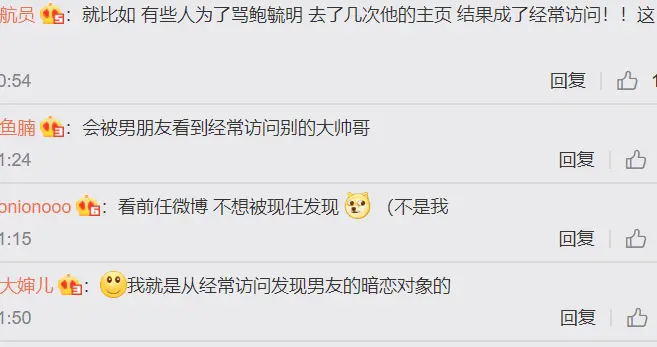


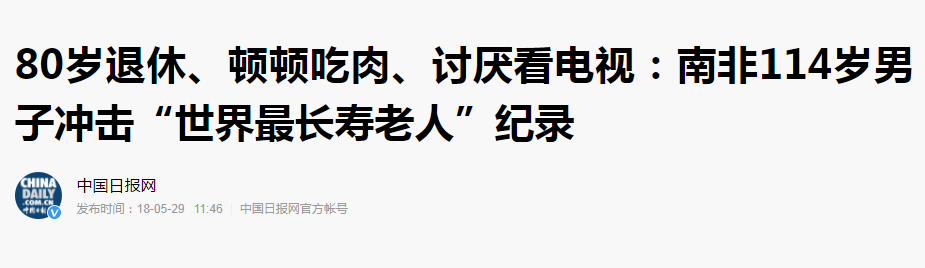


![[]йҮҚзЈ…пјҒз§Қз§Қиҝ№иұЎиЎЁжҳҺпјҢжҳҺж—ҘAиӮЎеҝ…ж¶ЁпјҒ](http://img88.010lm.com/img.php?https://image.uc.cn/s/wemedia/s/upload/2020/81af41e4341dbee396333c5bec262b35.jpg)




